SATA M.2 2280 SSDのインストールとフォーマット
録画ファイルを保存するために、SATA M.2 2280SSDをご利用いただけます(付属しておりません)。本体にSSDを挿しこみPearl Nanoの電源を入れると、Ubuntuオペレーティングシステム用のEXT4フォーマットを使用してSSDを自動的にフォーマットします。電源を入れた後フォーマットが完了するまでしばらくお待ちください。
SATA M.2 SSDをインストールすると、Pearl NanoはSDカードスロットを認識しなくなり、管理者画面の設定メニューからSDカードに関する項目はーから削除されます。さまざまなストレージメディアの使用と推奨事項の詳細については、SDカードとSATA M.2. 2280 SSD を参照してください。
SSDがフォーマットされるとSSDのデータは全て消えますので、ご注意ください。
始める前に
以下のツールをご準備ください。
|#1 プラスドライバー
|#0 精密プラスドライバー
|(オプションとして)ピンセット1本
SATA M.2 2280 SSDのインストールとフォーマット
1.電源ケーブルを外し、Pearl Nanoの電源が切れていることを確認する。もしPoE+を使って電源投入している場合はPearl Nanoからイーサネットケーブルを抜いてください。
Pearl Nanoの電源が入ったままSSDを取り付け、取り外し、交換を行うとPearl NanoとSSDが故障する可能性があります。
2.清潔で平らなところで、Pearl Nanoを裏返しにして置く。
3.#1 プラスドライバーを使いSSD拡張スロットカバープレートを外す(後ほど使用するので失くさないようにしてください)。

4.#0 精密プラスドライバーを使いM.2ソケットの反対側にあるネジを外す(後ほど使用するので失くさないようにしてください)。
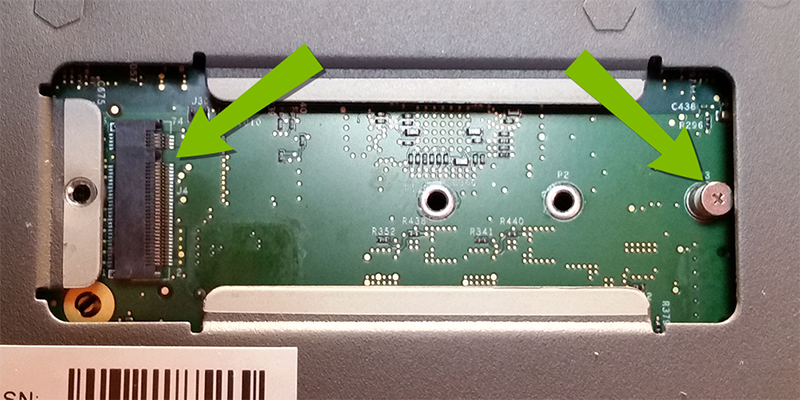
5,SSDの端を持ち、約30°の角度でM.2ソケットにしっかりと挿入する。 SSDのノッチをM.2ソケットのノッチに合わせてください。
6.片手でSSDを軽く押したままにして、ネジ穴の上に置く。 SSDのノッチをネジ穴に合わせます。
7.もう一方の手で、先ほど外したネジを#0精密プラスドライバーを使用して再度取り付け、SSDを所定の位置に固定する。
TIP:ネジがSSDの後ろに落ちた場合は、ピンセットを使用するとネジが取りやすいです。
8. SSD拡張スロットカバープレートを取り付け、Pearl Nanoの電源を入れる
SSDを装着した後電源を入れると自動でSSDがフォーマットされます。フォーマットが完了するまでしばらくお待ちください。フォーマットにかかる時間はSSDの容量によって異なります。SSDへの録画保存はフォーマットが完了してから行ってください。
SSDのフォーマット中にPearl Nanoの電源が切れるとSSDが損傷または破損する可能性があります。